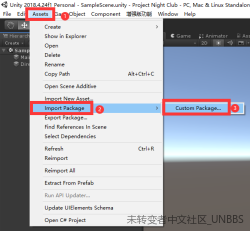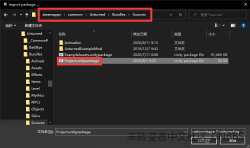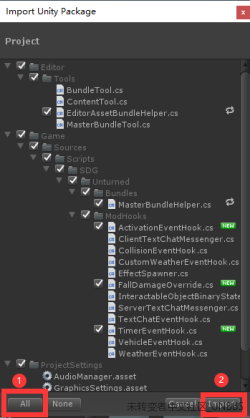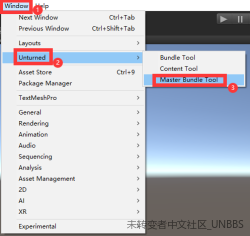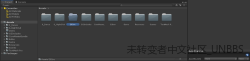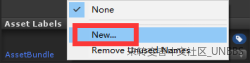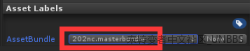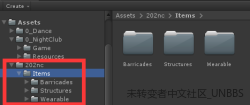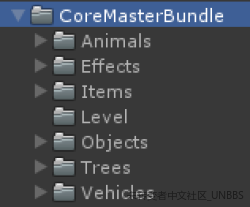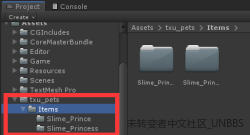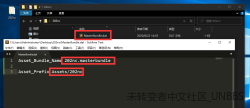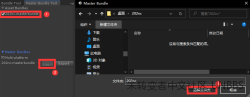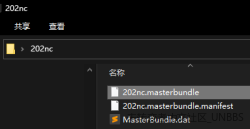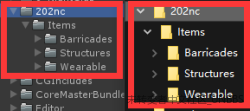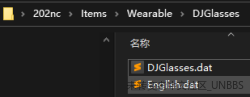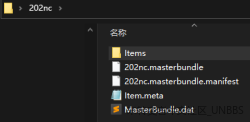这里是可乐,今天我们来认识一下Unturned的新版打包方法
第一部分 为什么要用MasterBundle打包呢?
因为masterbundle相较原先的unity3d有诸多优势:
①打包文件大小极小,当Mod物品有大量模型或材质重复时文件大小减小更加明显,节省硬盘空间与下载时间;
②整个Mod仅需打包一次,更加省时省力,而Mod工程量越大,该优点越显著;
③当模型等资产发生改动并影响若干Mod物品时,不需要一个个重新打包,便于调试;
④不易被解包,增加安全性,防止Mod被偷;
⑤Unity版本向后支持,不需要维护性更新;
第二部分 环境搭建
1.打开Unity,点击Assets-Import Package-Custom Package
2.导入图中路径下的Project.unitypackage,依次点击All和Import
3.导入成功后,在菜单栏中可以找到Master Bundle Tool
至此,环境搭建完成。
第三部分 如何打包
1.在Asset中新建一个文件夹,取个你喜欢的名字(字母最好用小写)
(例如我这次给它取名为202nc)
2.当我们选中这个文件夹时,可以注意到右下角有个Asset Labels
点击左边的None
选择New…
输入文件夹的名字+.masterbundle
(例如我的文件夹叫202nc,这里就写202nc.masterbundle)
3.将你的Mod文件放入该文件夹
仅需要放prefab的文件夹,放模型和材质不需要放入
注意文件结构,可以参照CoreMasterBundle(在官方示例包中)文件夹的结构
另外如果物品较少也可以直接这样放
4.在桌面(任意位置都可以)上新建同名文件夹
在文件夹中新建MasterBundle.dat文件
然后写上以下内容
Asset_Bundle_Name 202nc.masterbundle
Asset_Prefix Assets/202nc
蓝色部分替换成之前Unity中的文件夹名称
(例如我Unity中文件夹叫202nc,这里就一样写上202nc)
5.回到Unity,打开第一部分第三步的Master Bundle Tool
勾选Asset Bundles下(点左边小三角展开)的复选框
再点击Master Bundles的…选项,选择上一步中在桌面创建的文件夹
6.点击Export并耐心等待
完成后可以看到桌面上的文件夹里是这样的
至此,打包过程完成。
第四部分 配置文件
在第三部分第三步中,我们记下了文件结构,在桌面上的文件夹中依次创建一样的文件结构
所有子文件夹的名字都需要保持一致
然后在每个文件夹里创建配置文件,配置文件的格式和原先一致,便不再赘述
对了,别忘了Item.meta
至此,我们便完成了新版打包的全过程,赶紧去试试吧!
 游戏交流区
游戏交流区 攻略区
攻略区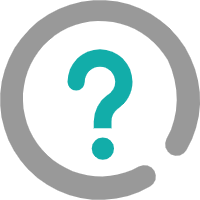 问答区
问答区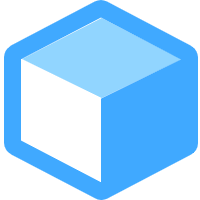 Mod发布区
Mod发布区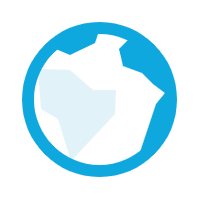 Mod地图发布区
Mod地图发布区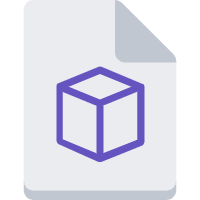 Mod技术区
Mod技术区 汉化区
汉化区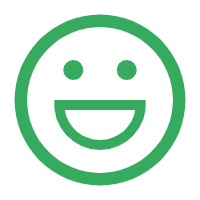 角色扮演交流区
角色扮演交流区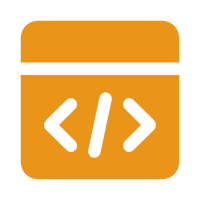 技术交流
技术交流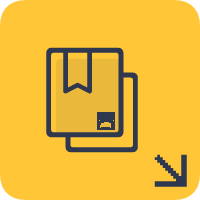 开服教程区
开服教程区 服务器宣传区
服务器宣传区 游戏更新公告区
游戏更新公告区 MiaBot框架
MiaBot框架 圆心云开服面板
圆心云开服面板 话题中心
话题中心 社区公告
社区公告 认证申请
认证申请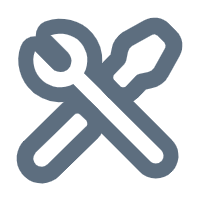 工具/软件区
工具/软件区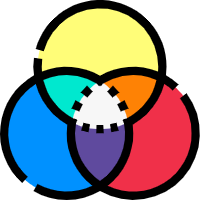 RGB颜色对照表
RGB颜色对照表 签到中心
签到中心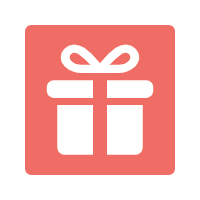 幸运抽奖
幸运抽奖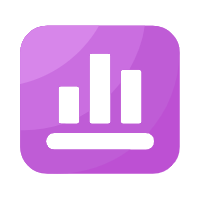 排行榜
排行榜 友情链接
友情链接 小黑屋
小黑屋 周边商城
周边商城